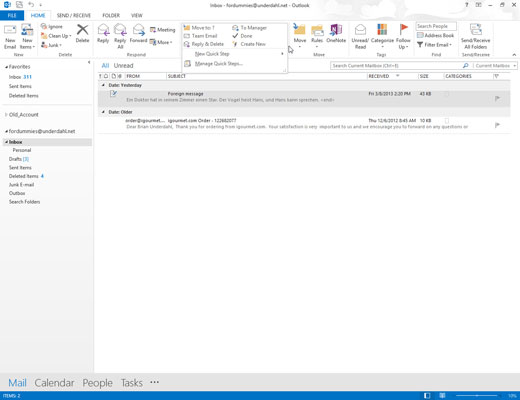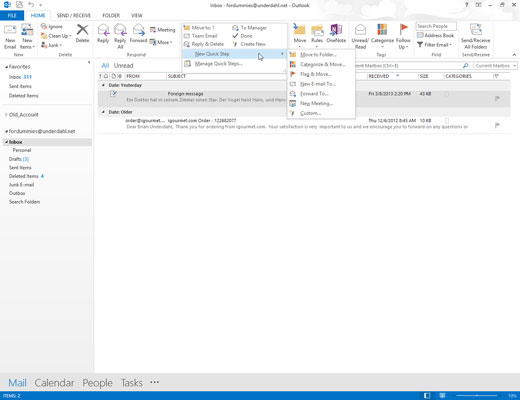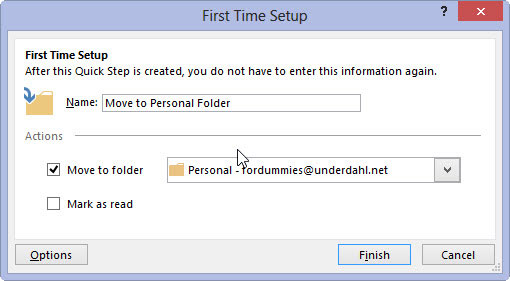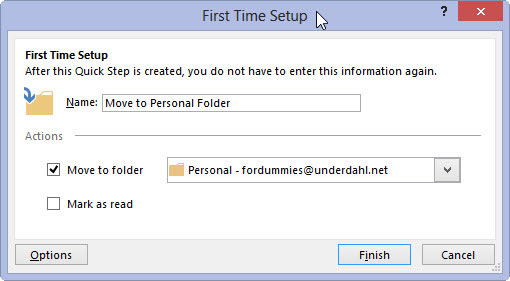Клацніть піктограму «Вхідні» на панелі папок модуля «Пошта» (або натисніть Ctrl+Shift+I).
З'явиться список вхідних повідомлень.
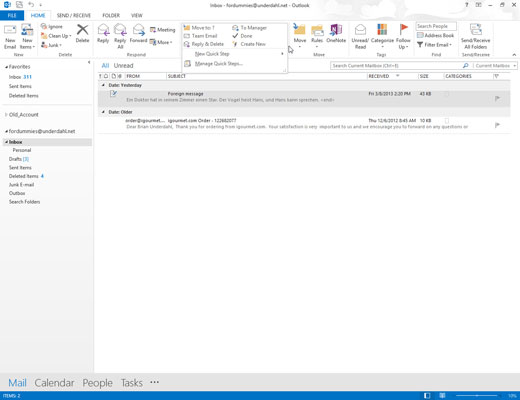
Перейдіть на вкладку «Головна» та знайдіть смугу прокрутки вікна «Швидкий крок» (праворуч від поля «Швидкий крок»; на ньому є одна стрілка вгору та дві стрілки вниз). Натисніть стрілку внизу (стрілку з лінією над нею).
Відкриється список із двома параметрами: Новий швидкий крок і Керування швидкими кроками.
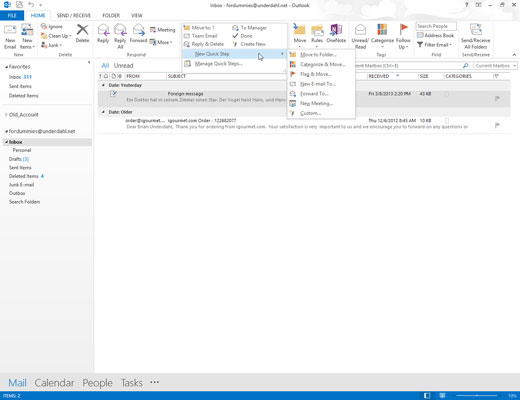
Натисніть Новий швидкий крок.
З’явиться список додаткових шаблонів Quick Step. Якщо вибрати будь-яке з них, відкриється діалогове вікно «Налаштування першого разу» з виборами, які застосовуються до конкретного типу вибраного вами завдання. Наприклад, якщо ви виберете Перемістити до папки, діалогове вікно налаштування першого разу попросить вас вибрати, до якої папки перемістити повідомлення, а також надає можливість позначити повідомлення як прочитані.
Натисніть Новий швидкий крок.
З’явиться список додаткових шаблонів Quick Step. Якщо вибрати будь-яке з них, відкриється діалогове вікно «Налаштування першого разу» з виборами, які застосовуються до конкретного типу вибраного вами завдання. Наприклад, якщо ви виберете Перемістити до папки, діалогове вікно налаштування першого разу попросить вас вибрати, до якої папки перемістити повідомлення, а також надає можливість позначити повідомлення як прочитані.
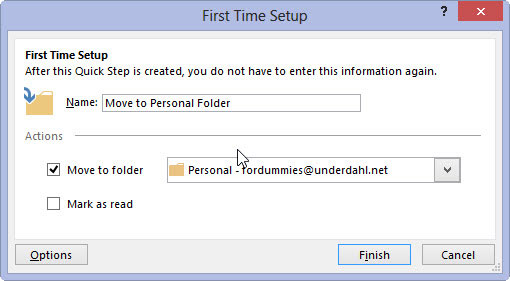
Виберіть шаблон Quick Step.
Як ви бачили за допомогою Move To Quick Step, з’явиться діалогове вікно налаштування першого разу.
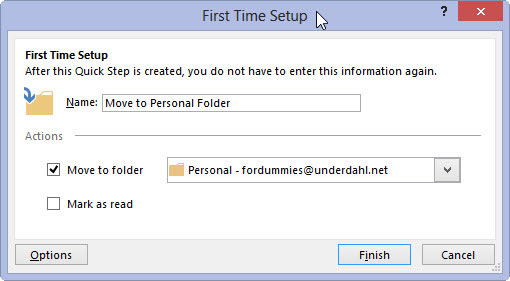
Зробіть свій вибір і назвіть свій шаблон.
Залежно від завдання вам потрібно буде вказати Outlook, куди перемістити повідомлення, як класифікувати повідомлення, який прапорець встановити, кому надсилати чи пересилати повідомлення або кому надсилати запрошення на зустріч. Після того, як ви введете цю інформацію в діалогове вікно першого налаштування, не забудьте також дати цьому швидкому кроку назву, яка допоможе вам запам’ятати, що він робить.
Натисніть кнопку «Готово», і діалогове вікно «Перше налаштування» закриється.